
Panduan ini berlaku jika, setelah menginstal Windows 10, Anda menemukan bahwa Anda tidak dapat membuka pengaturan, pengaturan tampilan, atau personalisasi, dan pesan kesalahan berikut muncul di layar: "Program untuk melakukan tindakan ini tidak terkait dengan file ini. Instal program atau, jika sudah diinstal, buat pemetaan menggunakan komponen panel kontrol program default".

Dari teks kesalahan, menjadi jelas bahwa aplikasi / program yang Anda coba buka tidak terkait dengan program yang saling tergantung. Tidak mungkin membuat asosiasi dalam hal ini, karena ini merupakan masalah dengan aplikasi yang disematkan. Lantas bagaimana cara mengatasinya? Anda dapat, misalnya, mengembalikan Windows 10 ke kondisi semula sambil mempertahankan file dan pengaturan pribadi. Tapi ini dalam kasus terburuk, jika tidak ada metode lain yang membantu, termasuk yang dijelaskan di bawah ini.
Metode 1 - instal pembaruan / gunakan alat pemecahan masalah otomatis
Microsoft sangat menyadari masalah ini, jadi masuk akal jika dua koreksi pertama diajukan oleh perusahaan itu sendiri. Pertama, periksa apakah Anda memiliki semua pembaruan kumulatif yang diinstal. Secara khusus, pada kebanyakan komputer Windows 10 masalah ini diselesaikan dengan menginstal tambalan dengan kode identifikasi. KB3081424.
Jika semua pembaruan telah diinstal, tetapi masalahnya masih ada, coba alat diagnostik yang dirilis oleh Microsoft untuk mengatasi hal ini dan beberapa kesalahan lainnya. Anda dapat mengunduhnya di tautan berikut:
UNDUH ALAT DIAGNOSTIK
Jalankan file CSSEmerg67758.diagcab dan ikuti instruksi di layar. Saat pemandu pemecahan masalah selesai, hidupkan ulang komputer Anda dan periksa status masalahnya. Jika dia pergi, bagus. Jika ini tidak membantu, maka cobalah metode kedua..
Metode 2 - Tambahkan Akun ke Grup Administrator
Alasan untuk kesalahan ini mungkin karena tidak adanya akun Anda di grup administrator. Jika demikian, klik 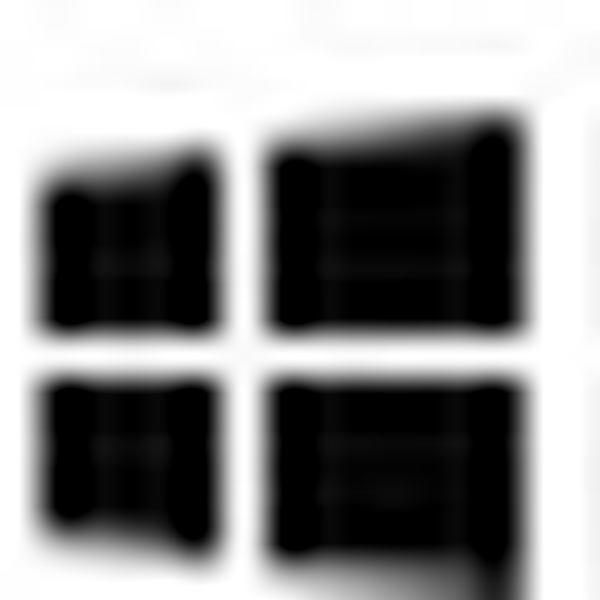 + R pada keyboard dan jalankan perintah lusrmgr.msc di kotak dialog Jalankan untuk membuka jendela Pengguna dan Grup Lokal.
+ R pada keyboard dan jalankan perintah lusrmgr.msc di kotak dialog Jalankan untuk membuka jendela Pengguna dan Grup Lokal.

Di bagian kiri jendela, pilih "Grup", di sebelah kanan, cari grup "Administrator" dan buka dengan mengklik dua kali.

Di jendela yang terbuka, klik "Tambah".
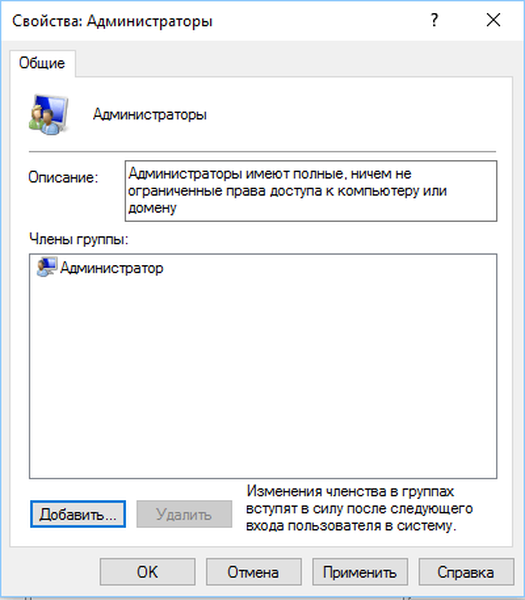
Di jendela berikutnya, masukkan nama akun. Jika Anda tidak yakin harus memasukkan apa, klik tombol "Advanced".

Klik "Cari", tandai akun Anda di hasil pencarian dan klik OK.
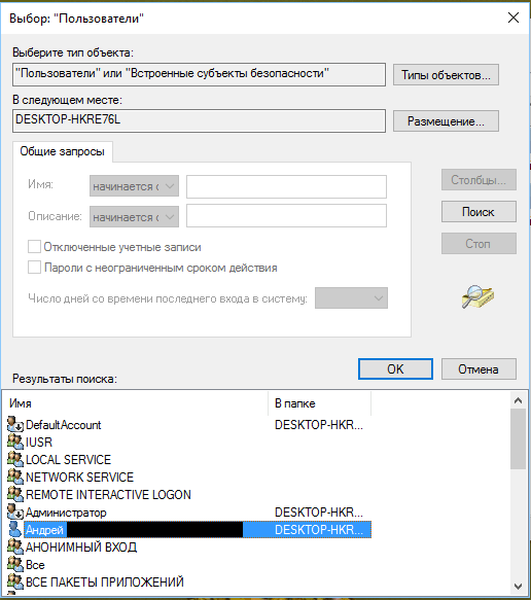
Jika akun berhasil ditambahkan ke bidang "nama objek untuk memilih", klik OK.
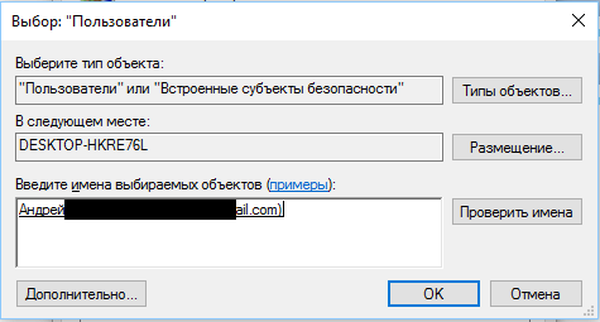
Setelah itu, akun akan menjadi bagian dari grup administratif. Klik OK untuk menutup jendela..

Sekarang hapus akun dari grup lain di jendela "Pengguna dan Grup Lokal". Setelah selesai, hidupkan ulang komputer Anda. Masalahnya harus diselesaikan..
Semoga harimu menyenangkan!











